手柄测试正常但游戏无反应时,应先确认基础连接状态,包括设备管理器识别、joy.cpl功能测试、供电情况及重启设备;再检查游戏内手柄支持是否开启、按键映射是否正确、控制方案是否重置为默认,并确保输入焦点在手柄模式;最后通过更新驱动、使用DS4Windows模拟、启用Steam手柄支持及关闭冲突软件来优化兼容性。
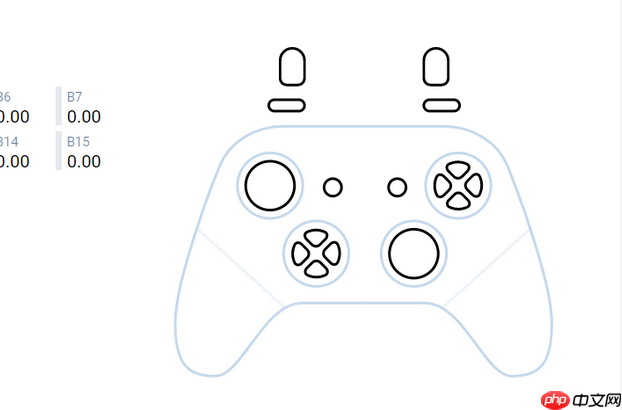
手柄测试正常进游戏没反应?这是不少玩家都关注的,接下来由PHP小编为大家带来手柄连接检测与游戏适配排查方法,遇到此问题的玩家一起随小编来瞧瞧吧!
http://www.gamepadtest.com基础连接状态确认
1、进入系统设备管理器,查看手柄是否被识别为“HID-compliant game controller”或具体型号名称,确保无黄色感叹号提示驱动异常。
2、使用系统内置工具joy.cpl进行完整功能测试,逐一操作所有按键、摇杆和扳机键,确认每个输入信号都能在测试界面中准确反馈。
3、检查手柄供电情况,无线手柄需保证电量充足,有线手柄则尝试更换USB接口以排除供电不足或接触不良的问题。
4、重启电脑或主机设备,重新建立连接,避免因系统临时缓存导致的识别偏差。
游戏内设置与映射检查
1、进入游戏的控制设置菜单,确认游戏已开启手柄支持选项,部分游戏默认关闭手柄输入需手动启用。
2、核对游戏内的按键映射配置,查看是否有自定义设置覆盖了默认方案,导致实际操作与预期不符。
3、尝试将游戏内的控制方案重置为出厂默认,排除因错误映射造成的无响应现象。
4、对于支持多设备输入的游戏,确认当前焦点是否锁定在手柄输入模式,而非键盘鼠标优先响应。
兼容性与驱动优化
1、访问手柄制造商官网,下载并安装最新版驱动程序与固件更新,确保设备处于最优运行状态。
2、若使用的是PS系列或第三方手柄,可借助DS4Windows等工具将其模拟为Xbox控制器,提升与PC游戏的兼容性。
3、在Steam平台中启用大屏幕模式下的通用手柄支持功能,该服务能自动适配多数非标准手柄并提供个性化映射。
4、关闭后台运行的其他输入设备管理软件,防止多个驱动程序冲突干扰正常信号传输。






























